教你玩机箱接口接线
图解主板接线和机箱接线法

图解主板接线和机箱接线法图解主板接线和机箱接线法作者:未知文章来源:网络-作为一名新手,要真正从头组装好自己的电脑并不容易,也许你知道CPU应该插哪儿,内存应该插哪儿,但遇到一排排复杂跳线的时候,很多新手都不知道如何下手。
钥匙开机其实并不神秘还记不记得你第一次见到装电脑的时候,JS将CPU、内存、显卡等插在主板上,然后从兜里掏出自己的钥匙(或者是随便找颗螺丝)在主板边上轻轻一碰,电脑就运转起来了的情景吗?是不是感到很惊讶(笔者第一次见到的时候反正很惊讶)!面对一个全新的主板,JS 总是不用看任何说明书,就能在1、2分钟之内将主板上密密麻麻的跳线连接好,是不是觉得他是高手?呵呵,看完今天的文章,你将会觉得这并不值得一提,并且只要你稍微记一下,就能完全记住,达到不看说明书搞定主板所有跳线的秘密。
这个叫做真正的跳线首先我们来更正一个概念性的问题,实际上主板上那一排排需要连线的插针并不叫做“跳线”,因为它们根本达不”到跳线的功能。
真正的跳线是两根/三根插针,上面有一个小小的“跳线冒”那种才应该叫做“跳线”,它能起到硬件改变设置、频率等的作用;而与机箱连线的那些插针根本起不到这个作用,所以真正意义上它们应该叫做面板连接插针,不过由于和“跳线”从外观上区别不大,所以我们也就经常管它们叫做“跳线”。
看完本文,连接这一大把的线都会变得非常轻松至于到底是谁第一次管面板连接插针叫做“跳线”的人,相信谁也确定不了。
不过既然都这么叫了,大家也都习惯了,我们也就不追究这些,所以在本文里,我们姑且管面板连接插针叫做跳线吧。
为了更加方便理解,我们先从机箱里的连接线说起。
一般来说,机箱里的连接线上都采用了文字来对每组连接线的定义进行了标注,但是怎么识别这些标注,这是我们要解决的第一个问题。
实际上,这些线上的标注都是相关英文的缩写,并不难记。
下面我们来一个一个的认识(每张图片下方是相关介绍)!电源开关:POWER SW英文全称:Power Swicth可能用名:POWER、POWER SWITCH、ON/OFF、POWER SETUP、PWR等功能定义:机箱前面的开机按钮复位/重启开关:RESET SW英文全称:Reset Swicth可能用名:RESET、Reset Swicth、Reset Setup、RST等功能定义:机箱前面的复位按钮电源指示灯:+/-可能用名:POWER LED、PLED、PWR LED、SYS LED等硬盘状态指示灯:HDD LED英文全称:Hard disk drive light emitting diode可能用名:HD LED报警器:SPEAKER可能用名:SPK功能定义:主板工作异常报警器这个不用说,连接前置USB接口的,一般都是一个整体音频连接线:AUDIO可能用名:FP AUDIO功能定义:机箱前置音频看完以上简单的图文介绍以后,大家一定已经认识机箱上的这些连线的定义了,其实真的很简单,就是几个非常非常简单英文的缩写。
DIY电脑必备:机箱与主板接口接线指南,妈妈再也不怕我接错线了
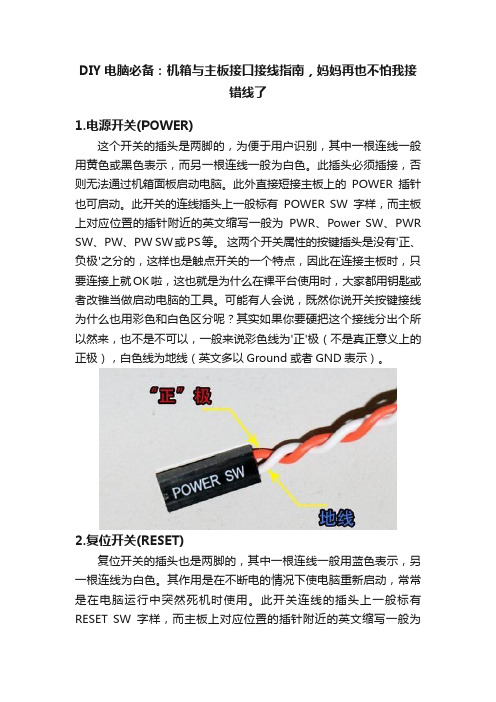
DIY电脑必备:机箱与主板接口接线指南,妈妈再也不怕我接错线了1.电源开关(POWER)这个开关的插头是两脚的,为便于用户识别,其中一根连线一般用黄色或黑色表示,而另一根连线一般为白色。
此插头必须插接,否则无法通过机箱面板启动电脑。
此外直接短接主板上的POWER插针也可启动。
此开关的连线插头上一般标有POWER SW字样,而主板上对应位置的插针附近的英文缩写一般为PWR、Power SW、PWR SW、PW、PW SW或PS等。
这两个开关属性的按键插头是没有'正、负极'之分的,这样也是触点开关的一个特点,因此在连接主板时,只要连接上就OK啦,这也就是为什么在裸平台使用时,大家都用钥匙或者改锥当做启动电脑的工具。
可能有人会说,既然你说开关按键接线为什么也用彩色和白色区分呢?其实如果你要硬把这个接线分出个所以然来,也不是不可以,一般来说彩色线为'正'极(不是真正意义上的正极),白色线为地线(英文多以Ground或者GND表示)。
2.复位开关(RESET)复位开关的插头也是两脚的,其中一根连线一般用蓝色表示,另一根连线为白色。
其作用是在不断电的情况下使电脑重新启动,常常是在电脑运行中突然死机时使用。
此开关连线的插头上一般标有RESET SW字样,而主板上对应位置的插针附近的英文缩写一般为RESET、RST、RS或RE等。
3.电源灯(POWER LED)电源灯连线同样是两脚插头,其中一根连线一般用绿色表示,另一根连线为白色。
当主机电源启动时,电源灯就会亮起来。
此开关连线的插头上一般标有POWER LED 字样,而主板上对应位置的插针附近的英文缩写一般为PW LED、Power LED、PWR LED或PLED+和PLED-等。
一般来说,彩色线都是正极线,而白色的线则为负极线(通常为负极线为白色,但也有少数线材是由黑色表示负极)。
另外,有些机箱电源指示比较另类,并没有用主板接线的方式为LED灯供电,而直接使用5V的D型电源接口(主板接线针脚所提供的电压同样是5V,因此可以这样代替使用,玩家也可自行改造)直接显示主机是否处于通电工作状态。
主板各种插针接口与机箱电源的接法12页word

全程图解:手把手教你主板各种插针接口与机箱(电源)的接法组装电脑的过程并不复杂,我们只需要按照顺序将CPU、内存、主板、显卡以及硬盘等装入机箱中即可,详细的攒机方法请参见:《菜鸟入门必修!图解DIY高手组装电脑全过程》。
在组装电脑的过程中,最难的是机箱电源接线与跳线的设置方法,这也是很多入门级用户非常头疼的问题。
如果各种接线连接不正确,电脑则无法点亮;特别需要注意的是,一旦接错机箱前置的USB接口,事故是相当严重的,极有可能烧毁主板。
由于各种主板与机箱的接线方法大同小异,这里笔者借一块Intel平台的主板和普通的机箱,将机箱电源的连接方法通过图片形式进行详细的介绍,以供参考。
由于目前大部分主板都不需要进行跳线的设置,因此这部分不做介绍。
一、机箱上我们需要完成的控制按钮开关键、重启键是机箱前面板上不可缺少的按钮,电源工作指示灯、硬盘工作指示灯、前置蜂鸣器需要我们正确的连接。
另外,前置的USB接口、音频接口以及一些高端机箱上带有的IEEE1394接口,也需要我们按照正确的方法与主板进行连接。
机箱前面板上的开关与重启按钮和各种扩展接口首先,我们来介绍一下开关键、重启键、电源工作指示灯、硬盘工作指示灯与前置蜂鸣器的连接方法,请看下图。
机箱前面板上的开关、重启按钮与指示灯的连线方法上图为主板说明书中自带的前置控制按钮的连接方法,图中我们可以非常清楚的看到不同插针的连接方法。
其中PLED即机箱前置电源工作指示灯插针,有“+”“-”两个针脚,对应机箱上的PLED接口;IDE_LED 即硬盘工作指示灯,同样有“+”“-”两个针脚,对应机箱上的IDE_LED 接口;PWRSW为机箱面板上的开关按钮,同样有两个针脚,由于开关键是通过两针短路实现的,因此没有“+”“-”之分,只要将机箱上对应的PWRSW接入正确的插针即可。
RESET是重启按钮,同样没有“+”“-”之分,以短路方式实现。
SPEAKER是前置的蜂鸣器,分为“+”“-”相位;普通的扬声器无论如何接都是可以发生的,但这里比较特殊。
机箱前面板USB接线详细图文教程

机箱前面板USB接线详细图文教程你是否拥有一台新电脑且具有前置数据交换接口,但是搞不清楚该如何把这些小线缆连接到主板上。
而且时不是会听有人说:USB前置接口把我的优盘烧了。
痛苦,其实如果能细心正确的接好USB线,这会给我们工作带来很大的方便。
易错客工程师为大家示范一下吧。
不要给凌乱的样子给吓倒了...实际比你想像中还要容易什么是USB?USB它的全称为Universal Serial Bus,中文可译成"万用串列总线",这项技术数年前已经在几家公司中得到发展,如Compaq,IBM,Intel,Microsoft等等。
现在演变成为每一块主板所必须集成的固化物.USB所能连接的设备可达127个且允许热插拔。
意思就是说你不需要断开电源与电脑之间的连接直接分离USB设备。
USB信号传输时需要量5V的电压支持.这个特点允许小设备能直接从电脑电源得到供电,而不需为每个设备提供外置电源.然而,如果你外接几个网络集线器,那外置电源是必须的.USB接品有两种接口外型A和B。
A型接口较普遍,而且很小形像矩形。
B型接口,又称"D"接口,通常只会出现在扩展USB线里。
USB具有两种规格,分别是V1.1,和B。
1.1传输速度为12M/秒,而USB2.0提高至360到480M/秒.USB 2.0是向下兼容USB 1.1,这意味问及此事将一个USB2.0的设备插到USB 1.1口中,只能按USB1.1的速度运行。
刚才为大家简单地介绍USB的发展,及特点,下面让我们来看看该如何把这些小线缆连接到主板。
USB连线回顾在上面顶端的照片,许多的小线缆令它看起来十分烦恼,其实不然,只有4,或者5条线连接到每个端口,而且一般主板通常都有两个端口。
(有时候你从一些OEM版如戴尔,惠普诛如此类的电脑找到单独USB接口。
)领航的第一张图共包括了九条线和两个端口。
如果你是这样的想它,你就会明白只有少量的线缆是工作的。
机箱电源线接法图解以及详细教程
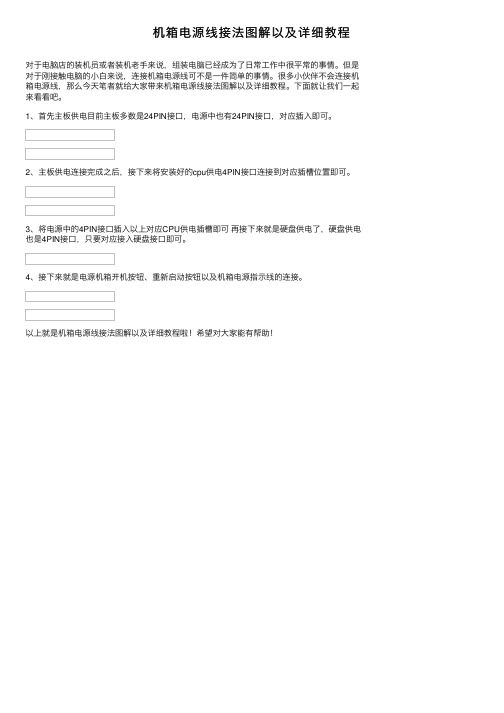
机箱电源线接法图解以及详细教程
对于电脑店的装机员或者装机⽼⼿来说,组装电脑已经成为了⽇常⼯作中很平常的事情。
但是对于刚接触电脑的⼩⽩来说,连接机箱电源线可不是⼀件简单的事情。
很多⼩伙伴不会连接机箱电源线,那么今天笔者就给⼤家带来机箱电源线接法图解以及详细教程。
下⾯就让我们⼀起来看看吧。
1、⾸先主板供电⽬前主板多数是24PIN接⼝,电源中也有24PIN接⼝,对应插⼊即可。
2、主板供电连接完成之后,接下来将安装好的cpu供电4PIN接⼝连接到对应插槽位置即可。
3、将电源中的4PIN接⼝插⼊以上对应CPU供电插槽即可再接下来就是硬盘供电了,硬盘供电也是4PIN接⼝,只要对应接⼊硬盘接⼝即可。
4、接下来就是电源机箱开机按钮、重新启动按钮以及机箱电源指⽰线的连接。
以上就是机箱电源线接法图解以及详细教程啦!希望对⼤家能有帮助!。
机箱前置USB接法详解(附图)

机箱前置USB接法详解(附图)一、概述因为每个USB接口能够向外设提供+5V500MA的电流,当我们在连接板载USB接口时,一定要严格按照主板的使用说明书进行安装。
绝对不能出错,否则将烧毁主板或者外设。
相信有不少朋友在连接前置USB插线时也发生过类似的“冒烟事见“。
这就需要我们能够准确判别前置USB线的排列顺序如果我们晓得USB接口的基本布线结构,那问题不是就迎刃而解了吗。
二、USB接口实物图主机端:接线图:VCCData-Data+GND实物图:设备端:接线图:VCC字串9GNDData-Data+三、市面上常见的USB接口的布线结构这两年市面上销售的主板,板载的前置USB接口,使用的都是标准的九针USB接口,第九针是空的,比较容易判断。
但是多数品牌电脑使用的都是厂家定制的主板,我们维修的时候根本没有使用说明书;还有像以前的815主板,440BX,440VX主板等,前置USB的接法非常混乱,没有一个统一的标准。
当我们维修此类机器时,如何判断其接法呢?现在,把市面上的比较常见的主板前置USB接法进行汇总,供大家参考。
(说明:■代表有插针,□代表有针位但无插针。
)1、六针双排这种接口不常用,这种类型的USB插针排列方式见于精英P6STP-FL(REV:1.1)主板,用于海尔小超人766主机。
其电源正和电源负为两个前置USB接口共用,因此前置的两个USB接口需要6根线与主板连接,布线如下表所示。
■DA TA1+■DA TA1-■VCC■DA TA2-■DA TA2+■GND2、八针双排这种接口最常见,实际上占用了十针的位置,只不过有两个针的位置是空着的,如精英的P4VXMS(REV:1.0)主板等。
该主板还提供了标准的九针接法,这种作是为了方便DIY在组装电脑时连接容易。
■VCC■DA TA-■DA TA+□NUL■GND■GND□NUL■DA TA+■DA TA-■VCC微星MS-5156主板采用的前置USB接口是八针互反接法。
机箱线怎么接主板

机箱线怎么接主板
接主板的机箱线主要包括电源插头、USB插头、硬盘灯、电源灯、重启按钮等。
1. 首先,断开电源线并关闭电源开关。
2. 将电源插头上的连接线插入主板上的电源插座。
通常情况下,这些插座位于主板底部附近,标有"ATX_POWER"或者"POWER_SW"等标识。
3. 将USB插头的连接线插入主板上的USB插口。
一般来说,这些插口位于主板背板上,并有相应标识。
4. 硬盘灯和电源灯的连接线通常直接插在主板上的相应插座上。
这些插座通常位于主板顶部或侧面,并标有"HD_LED"和"POWER_LED"等标识。
5. 将重启按钮的连接线插入主板上的重启插座。
这个插座通常位于主板顶部或侧面,并标有"RESET SW"或"POWER SW"等标识。
插好线后,确保各个连接牢固无松动,并检查一下是否插错位置。
然后重新连接电源线,打开电源开关,即可使用机箱线进行电源供应、USB设备使用等。
图解主板各种插针接口的接法

全程图解:手把手教你主板各种插针接口与机箱(电源)的接法组装电脑的过程并不复杂,我们只需要按照顺序将CPU、内存、主板、显卡以及硬盘等装入机箱中即可,详细的攒机方法请参见:《菜鸟入门必修!图解DIY高手组装电脑全过程》。
在组装电脑的过程中,最难的是机箱电源接线与跳线的设置方法,这也是很多入门级用户非常头疼的问题。
如果各种接线连接不正确,电脑则无法点亮;特别需要注意的是,一旦接错机箱前置的USB接口,事故是相当严重的,极有可能烧毁主板。
由于各种主板与机箱的接线方法大同小异,这里笔者借一块Intel平台的主板和普通的机箱,将机箱电源的连接方法通过图片形式进行详细的介绍,以供参考。
由于目前大部分主板都不需要进行跳线的设置,因此这部分不做介绍。
一、机箱上我们需要完成的控制按钮开关键、重启键是机箱前面板上不可缺少的按钮,电源工作指示灯、硬盘工作指示灯、前置蜂鸣器需要我们正确的连接。
另外,前置的USB接口、音频接口以及一些高端机箱上带有的IEEE1394接口,也需要我们按照正确的方法与主板进行连接。
机箱前面板上的开关与重启按钮和各种扩展接口首先,我们来介绍一下开关键、重启键、电源工作指示灯、硬盘工作指示灯与前置蜂鸣器的连接方法,请看下图。
机箱前面板上的开关、重启按钮与指示灯的连线方法上图为主板说明书中自带的前置控制按钮的连接方法,图中我们可以非常清楚的看到不同插针的连接方法。
其中PLED即机箱前置电源工作指示灯插针,有“+”“-”两个针脚,对应机箱上的PLED接口;IDE_LED即硬盘工作指示灯,同样有“+”“-”两个针脚,对应机箱上的IDE_LED接口;PWRSW为机箱面板上的开关按钮,同样有两个针脚,由于开关键是通过两针短路实现的,因此没有“+”“-”之分,只要将机箱上对应的PWRSW接入正确的插针即可。
RESET是重启按钮,同样没有“+”“-”之分,以短路方式实现。
SPEAKER是前置的蜂鸣器,分为“+”“-”相位;普通的扬声器无论如何接都是可以发生的,但这里比较特殊。
组装电脑机箱前置USB的接线方法

组装电脑机箱前置USB的接线方法电脑机箱前置USB是一个非常方便的设计,可以方便地接入各种USB 设备。
接线前需要准备好以下工具和材料:1.一根带有母头的USB接线,长度根据需要自行选择;2.一个接头面板,它包含USB插口和与主板连接的接线头;3.一台组装好的电脑机器;4.螺丝刀;5.万用螺丝刀。
下面是组装电脑机箱前置USB的步骤:第一步:打开机箱首先,关闭电脑并断开电源线。
使用螺丝刀打开机箱的侧板。
注意,不同的机箱可能存在不同的开启方式,有些机箱可能需要顺时针或逆时针旋转螺丝,有些机箱可能需要移除整个侧板。
正确的打开方式请查看机箱的说明书。
第二步:找到USB接线头一旦打开机箱,您将会看到连接到主板的一些接线头。
要找到USB接线头,您可以查看主板或机箱的说明书,或者也可以从机箱前置USB的接头面板上跟随线路找到。
第三步:连接USB接线头找到USB接线头后,取出带有母头的USB接线。
此接线通常为一组多芯线。
根据USB接线头的引脚分配,将相应颜色的线对接到USB接线头上。
接线时需要特别注意,接线粗线扎克粗线。
通常,USB接线头有9个引脚,分为两排,上排共有4个引脚,下排共有5个引脚。
具体的引脚分配如下:1 Vcc: 发射端电源2 Data-: 信号负极3 Data+: 信号正极4GND:接地5GND:接地6 带key的Pins7数据线保护引脚8空引脚9预留引脚根据您的USB接线头上的引脚排列顺序,将接线头的各根引线连接到机箱前置USB接头上。
确保引线连接得牢固,以免接触不良。
在连接引线时,请参考USB接线头的引脚分配,并确保与机箱前置USB接头正确连接。
第四步:把接头面板安装到机箱将电脑机箱上的接头面板与机箱的前置USB插孔对齐,然后按下插入。
确保接头面板安装牢固,并且没有松动。
第五步:安装机箱侧板确保所有连接都安装正确后,重新安装机箱的侧板。
使用螺丝刀将螺丝拧紧,以确保机箱侧板安装牢固。
第六步:连接电源线并测试将电源线重新连接到电源插座上,并打开电脑电源开关。
电脑机箱前置音频线接法全
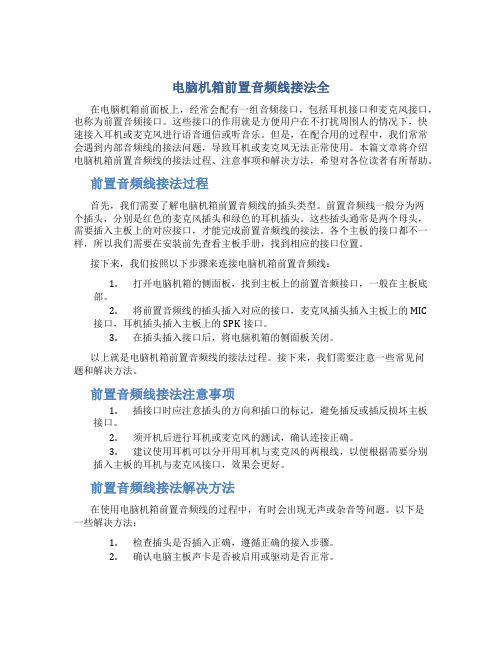
电脑机箱前置音频线接法全在电脑机箱前面板上,经常会配有一组音频接口,包括耳机接口和麦克风接口,也称为前置音频接口。
这些接口的作用就是方便用户在不打扰周围人的情况下,快速接入耳机或麦克风进行语音通信或听音乐。
但是,在配合用的过程中,我们常常会遇到内部音频线的接法问题,导致耳机或麦克风无法正常使用。
本篇文章将介绍电脑机箱前置音频线的接法过程、注意事项和解决方法,希望对各位读者有所帮助。
前置音频线接法过程首先,我们需要了解电脑机箱前置音频线的插头类型。
前置音频线一般分为两个插头,分别是红色的麦克风插头和绿色的耳机插头。
这些插头通常是两个母头,需要插入主板上的对应接口,才能完成前置音频线的接法。
各个主板的接口都不一样,所以我们需要在安装前先查看主板手册,找到相应的接口位置。
接下来,我们按照以下步骤来连接电脑机箱前置音频线:1.打开电脑机箱的侧面板,找到主板上的前置音频接口,一般在主板底部。
2.将前置音频线的插头插入对应的接口,麦克风插头插入主板上的MIC接口,耳机插头插入主板上的SPK接口。
3.在插头插入接口后,将电脑机箱的侧面板关闭。
以上就是电脑机箱前置音频线的接法过程。
接下来,我们需要注意一些常见问题和解决方法。
前置音频线接法注意事项1.插接口时应注意插头的方向和插口的标记,避免插反或插反损坏主板接口。
2.须开机后进行耳机或麦克风的测试,确认连接正确。
3.建议使用耳机可以分开用耳机与麦克风的两根线,以便根据需要分别插入主板的耳机与麦克风接口,效果会更好。
前置音频线接法解决方法在使用电脑机箱前置音频线的过程中,有时会出现无声或杂音等问题。
以下是一些解决方法:1.检查插头是否插入正确,遵循正确的接入步骤。
2.确认电脑主板声卡是否被启用或驱动是否正常。
3.有些机箱可能会出现接触不良问题,可以试着重新拔插一下音频线,或者将主板上的排针柱调整到适当的角度。
4.如果仍然出现问题,可以尝试更新驱动程序或更换主板。
电脑机箱接线方法

电脑机箱接线方法连接机箱前置面板与信号灯机箱前置面板上有多个开关与信号灯,这些都需要与主板左下角的一排插针一一连接。
关于这些插针的具体定义,我们不得不查阅主板说明书(图),因为主板PCB上的字符实在太小了。
一般来说,我们需要连接PC喇叭、硬盘信号灯、电源信号灯、ATX开关、Reset开关,其中ATX开关和Reset开关在连接时无需注意正负极,而 PC喇叭、硬盘信号灯和电源信号灯需要注意正负极,白线或者黑线表示连接负极,彩色线(一般为红线或者绿线)表示连接正极主板跳线连接方法揭秘作为一名新手,要真正从头组装好自己的电脑并不容易,也许你知道CPU应该插哪儿,内存应该插哪儿,但遇到一排排复杂跳线的时候,很多新手都不知道如何下手。
钥匙开机其实并不神秘还记不记得你第一次见到装电脑的时候,JS将CPU、内存、显卡等插在主板上,然后从兜里掏出自己的钥匙(或者是随便找颗螺丝)在主板边上轻轻一碰,电脑就运转起来了的情景吗?是不是感到很惊讶(笔者第一次见到的时候反正很惊讶)!面对一个全新的主板,JS总是不用看任何说明书,就能在1、2分钟之内将主板上密密麻麻的跳线连接好,是不是觉得他是高手?呵呵,看完今天的文章,你将会觉得这并不值得一提,并且只要你稍微记一下,就能完全记住,达到不看说明书搞定主板所有跳线的秘密。
这个叫做真正的跳线首先我们来更正一个概念性的问题,实际上主板上那一排排需要连线的插针并不叫做“跳线”,因为它们根本达不”到跳线的功能。
真正的跳线是两根/三根插针,上面有一个小小的“跳线冒”那种才应该叫做“跳线”,它能起到硬件改变设置、频率等的作用;而与机箱连线的那些插针根本起不到这个作用,所以真正意义上它们应该叫做面板连接插针,不过由于和“跳线”从外观上区别不大,所以我们也就经常管它们叫做“跳线”。
看完本文,连接这一大把的线都会变得非常轻松至于到底是谁第一次管面板连接插针叫做“跳线”的人,相信谁也确定不了。
不过既然都这么叫了,大家也都习惯了,我们也就不追究这些,所以在本文里,我们姑且管面板连接插针叫做跳线吧。
手把手教你主板各种插针接口与机箱的接法-23页文档资料

手把手教你主板各种插针接口与机箱(电源)的接法组装电脑的过程并不复杂,我们只需要按照顺序将CPU、内存、主板、显卡以及硬盘等装入机箱中即可,详细的攒机方法请参见:《菜鸟入门必修!图解DIY高手组装电脑全过程》。
在组装电脑的过程中,最难的是机箱电源接线与跳线的设置方法,这也是很多入门级用户非常头疼的问题。
如果各种接线连接不正确,电脑则无法点亮;特别需要注意的是,一旦接错机箱前置的USB接口,事故是相当严重的,极有可能烧毁主板。
由于各种主板与机箱的接线方法大同小异,这里笔者借一块Intel平台的主板和普通的机箱,将机箱电源的连接方法通过图片形式进行详细的介绍,以供参考。
由于目前大部分主板都不需要进行跳线的设置,因此这部分不做介绍。
一、机箱上我们需要完成的控制按钮开关键、重启键是机箱前面板上不可缺少的按钮,电源工作指示灯、硬盘工作指示灯、前置蜂鸣器需要我们正确的连接。
另外,前置的USB接口、音频接口以及一些高端机箱上带有的IEEE1394接口,也需要我们按照正确的方法与主板进行连接。
机箱前面板上的开关与重启按钮和各种扩展接口首先,我们来介绍一下开关键、重启键、电源工作指示灯、硬盘工作指示灯与前置蜂鸣器的连接方法,请看下图。
机箱前面板上的开关、重启按钮与指示灯的连线方法上图为主板说明书中自带的前置控制按钮的连接方法,图中我们可以非常清楚的看到不同插针的连接方法。
其中PLED即机箱前置电源工作指示灯插针,有“+”“-”两个针脚,对应机箱上的PLED接口;IDE_LED即硬盘工作指示灯,同样有“+”“-”两个针脚,对应机箱上的IDE_LED接口;PWRSW为机箱面板上的开关按钮,同样有两个针脚,由于开关键是通过两针短路实现的,因此没有“+”“-”之分,只要将机箱上对应的PWRSW接入正确的插针即可。
RESET是重启按钮,同样没有“+”“-”之分,以短路方式实现。
SPEAKER是前置的蜂鸣器,分为“+”“-”相位;普通的扬声器无论如何接都是可以发生的,但这里比较特殊。
多图解说电脑机箱内部所有线路连线方法

多图解说电脑内外所有连线图作为一个初级菜鸟,要组装一台可以使用的电脑,我们首先要解决的问题是如何将诸多电脑配件和连线顺利地连接起来?为了完成这个任务,就必须深入认识电脑内外各种连线。
笔者把这些连线分为主机外连线、主机内连线和主机内跳线三个部分来给大家讲解。
主机外连线主机外的连线虽然简单,但我们要一一弄清楚哪个接口插什么配件、作用是什么。
对于这些接口,最简单的连接方法就是对准针脚,向接口方向平直地插进去并固定好。
电源接口(黑色):负责给整个主机电源供电,有的电源提供了开关,笔者建议在不使用电脑的时候关闭这个电源开关(图1)。
ps/2接口(蓝绿色):PS/2接口有二组,分别为下方(靠主板PCB方向)紫色的键盘接口和上方绿色的鼠标接口(图2),两组接口不能插反,否则将找不到相应硬件;在使用中也不能进行热拔插,否则会损坏相关芯片或电路。
USB接口(黑色):接口外形呈扁平状,是家用电脑外部接口中唯一支持热拔插的接口,可连接所有采用USB接口的外设,具有防呆设计,反向将不能插入。
LPT接口(朱红色):该接口为针角最多的接口,共25针。
可用来连接打印机,在连接好后应扭紧接口两边的旋转螺丝(其他类似配件设备的固定方法相同)。
COM接口(深蓝色):平均分布于并行接口下方,该接口有9个针脚,也称之为串口1和串口2。
可连接游戏手柄或手写板等配件。
LineOut接口(淡绿色):靠近COM接口,通过音频线用来连接音箱的Line接口,输出经过电脑处理的各种音频信号(图3)。
Line in接口(淡蓝色):位于LineOut和Mic中间的那个接口,意为音频输入接口,需和其他音频专业设备相连,家庭用户一般闲置无用。
Mic接口(粉红色):粉红色是MM喜欢的颜色,而聊天也是MM喜欢的。
MIC接口可让二者兼得。
MIC接口与麦克风连接,用于聊天或者录音。
显卡接口(蓝色):蓝色的15针D-Sub接口是一种模拟信号输出接口(图4),用来双向传输视频信号到显示器。
电脑机箱电源线接法

电脑机箱电源线接法在享受〔电脑〕所带来无限的知识和欢乐的同时,电脑的组装和修理也逐渐的变得多起来。
接下来一起跟汇学我学习电脑机箱电源线接法吧!安装主板接口线缆方法电脑机箱与主板跳线首先将USB3.0插入主板usb3.0接口,放心有防呆规划的,插反了插不进去的。
再来插入前置USB接口和前置音频接口,这些接口也是有防呆规划的,因此如果错了是无法插入的,首先先插USB接口,USB标识的接口对应主板上的USB标识接口上。
HD AUDIO前置音频接口是对应接入主板上AUDIO标识上,这个不插,机箱前面耳机插孔是没有声音的。
好了,下面开始插入开关机跳线,主板上面已有明确的标识,依据标识插入即可:LED 灯分正负极的,彩色的线为正极,白色的线为负极,因此千万不要插反了,后果不堪设想。
切记,白色的跳线为负极,插在右边,电脑电源线接方法拆开电源包装,取出电源:将电源放入电源仓,主机风扇对着主机电源出风口,并固定电源螺丝。
这样电源就安装完成了,我们下面开始接线,我们首先看看电源带着的电源接口有ATX24-pin、ESP/ATX 12v 8p、PCI 6p、4p、SATA、和floppy connectors : 将ATX 24p插入主板、将处理器供电接口插入处理器接口为EPS/ATX ,接下来将SATA电源线插入硬盘,对硬盘进行供电:有显卡的将PCI供电接口插入显卡!电源的连接就完成了!主板电源线接法主板电源线接口类型主要有五种,不同的外接设备对应不同的接口。
不同的接口与其连接的插针也是不同的,例如:主电源的插针是24针,硬盘光驱是5针。
1、 20pin+4pin接口:是一种较为常见的接口组合,其中20pin的是主电源接口,4pin的是辅助供电接口。
2、 5pin〔sat〕a接口:硬盘和光驱供电的专用接口。
3、 6pin pci express接头:独立显卡供电的专用接口。
4、 4pin接头:是一种软盘电源接头,给软驱设备供电所用。
多图解说电脑机箱内部所有线路连线方法

多图解说电脑内外所有连线图作为一个初级菜鸟,要组装一台可以使用的电脑,我们首先要解决的问题是如何将诸多电脑配件和连线顺利地连接起来?为了完成这个任务,就必须深入认识电脑内外各种连线。
笔者把这些连线分为主机外连线、主机内连线和主机内跳线三个部分来给大家讲解。
主机外连线主机外的连线虽然简单,但我们要一一弄清楚哪个接口插什么配件、作用是什么。
对于这些接口,最简单的连接方法就是对准针脚,向接口方向平直地插进去并固定好。
电源接口(黑色):负责给整个主机电源供电,有的电源提供了开关,笔者建议在不使用电脑的时候关闭这个电源开关(图1)。
ps/2接口(蓝绿色):PS/2接口有二组,分别为下方(靠主板PCB方向)紫色的键盘接口和上方绿色的鼠标接口(图2),两组接口不能插反,否则将找不到相应硬件;在使用中也不能进行热拔插,否则会损坏相关芯片或电路。
USB接口(黑色):接口外形呈扁平状,是家用电脑外部接口中唯一支持热拔插的接口,可连接所有采用USB接口的外设,具有防呆设计,反向将不能插入。
LPT接口(朱红色):该接口为针角最多的接口,共25针。
可用来连接打印机,在连接好后应扭紧接口两边的旋转螺丝(其他类似配件设备的固定方法相同)。
COM接口(深蓝色):平均分布于并行接口下方,该接口有9个针脚,也称之为串口1和串口2。
可连接游戏手柄或手写板等配件。
LineOut接口(淡绿色):靠近COM接口,通过音频线用来连接音箱的Line接口,输出经过电脑处理的各种音频信号(图3)。
Line in接口(淡蓝色):位于LineOut和Mic中间的那个接口,意为音频输入接口,需和其他音频专业设备相连,家庭用户一般闲置无用。
Mic接口(粉红色):粉红色是MM喜欢的颜色,而聊天也是MM喜欢的。
MIC接口可让二者兼得。
MIC接口与麦克风连接,用于聊天或者录音。
显卡接口(蓝色):蓝色的15针D-Sub接口是一种模拟信号输出接口(图4),用来双向传输视频信号到显示器。
机箱接线

电脑机箱部分连接线路一、连线机箱面板的信号连线主板上的机箱面板连线插针一般都在主板左下端靠近边缘的位置,一般是双行插针,一共有10组左右,如图所示。
也有部份主板的机箱面板连线插针采用的是单行插针,如图所示。
不管机箱面板连线插针是如何排列,虽然设计摆放的位置可能有所不同,但是至少会包含电源开关、复位开关、电源指示灯、硬盘指示灯、扬声器等插针。
在主板说明书中,都会有详细介绍哪组插针应连接哪个连线,我们只要对照插入即可。
就算没有主板说明书也不要紧,因为大多数主板上都会将每组插针的作用印在主板的电路板上。
只要你细心观察就可以通过这些英文字母来正确的安装各种连线。
1.电源开关电源开关是激发ATX电源向主板及其它各设备供电的信号,机箱面板上的电源开关用于开启/关闭电源(软关机)。
连接电源开关连线时,先从机箱面板连线上找到标有“Power SW”的两针插头,分别是白棕两种颜色(如图所示),然后插在主板上标示有“PWR SW”或“PWR”字样的插针上就可以,不需要注意插接的正反。
2.复位开关复位开关是用于重新启动计算机的。
连接复位开关连线时,先从机箱面板连线上找到标有“Reset SW”的两针插头,分别是白蓝两种颜色(如图所示),然后插在主板上标示有“Reset”或“RST”字样的插针上就可以,不需要注意插接的正反。
3.电源指示灯电源指示灯可以表示目前主板是否加电工作。
连接电源指示灯连线时,先从机箱面板连线上找到标有“Power LED”的三针插头,中间一根线空缺,两端分别是白绿两种颜色(如图所示),然后插在主板上标示有“PWR LED”或“P LED”字样的插针上。
由于电源指示灯是采用发光二极管,所以连接是有方向性的。
有些主板上会标示“P LED+”和“P LED-”,我们需要将绿色一端对应连接在P LED+插针上,白线连接在P LED-插针上即可。
4.硬盘指示灯硬盘指示灯可以标明硬盘的工作状态,此灯在闪烁,说明硬盘正在存取。
电脑机箱前置面板针脚安装方法机箱接线方法
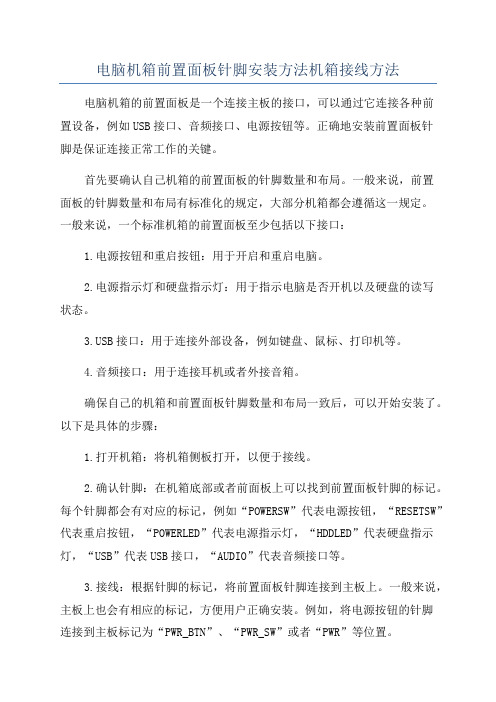
电脑机箱前置面板针脚安装方法机箱接线方法电脑机箱的前置面板是一个连接主板的接口,可以通过它连接各种前置设备,例如USB接口、音频接口、电源按钮等。
正确地安装前置面板针脚是保证连接正常工作的关键。
首先要确认自己机箱的前置面板的针脚数量和布局。
一般来说,前置面板的针脚数量和布局有标准化的规定,大部分机箱都会遵循这一规定。
一般来说,一个标准机箱的前置面板至少包括以下接口:1.电源按钮和重启按钮:用于开启和重启电脑。
2.电源指示灯和硬盘指示灯:用于指示电脑是否开机以及硬盘的读写状态。
B接口:用于连接外部设备,例如键盘、鼠标、打印机等。
4.音频接口:用于连接耳机或者外接音箱。
确保自己的机箱和前置面板针脚数量和布局一致后,可以开始安装了。
以下是具体的步骤:1.打开机箱:将机箱侧板打开,以便于接线。
2.确认针脚:在机箱底部或者前面板上可以找到前置面板针脚的标记。
每个针脚都会有对应的标记,例如“POWERSW”代表电源按钮,“RESETSW”代表重启按钮,“POWERLED”代表电源指示灯,“HDDLED”代表硬盘指示灯,“USB”代表USB接口,“AUDIO”代表音频接口等。
3.接线:根据针脚的标记,将前置面板针脚连接到主板上。
一般来说,主板上也会有相应的标记,方便用户正确安装。
例如,将电源按钮的针脚连接到主板标记为“PWR_BTN”、“PWR_SW”或者“PWR”等位置。
4.固定面板:在完成接线后,可以将前置面板固定到机箱上。
这样可以避免接线松动,保证接触正常。
5.刷新BIOS设置:重新启动电脑,在进入操作系统之前,可以进入BIOS界面进行相关设置,确保前置面板的接口能够正常识别和使用。
需要注意的是,不同机型的机箱和主板可能存在差异,因此在安装前置面板前,最好参考机箱和主板的说明书,以确保正确接线。
总结起来,安装机箱前置面板的步骤包括:确认针脚数量和布局、打开机箱、确认针脚的位置和标记、接线、固定面板和刷新BIOS设置。
电脑主机内部所有接线连接方法使用

电脑主机内部所有接线连接方法主机外的连线虽然简单,但我们要一一弄清楚哪个接口插什么配件、作用是什么。
对于这些接口,最简单的连接方法就是对准针脚,向接口方向平直地插进去并固定好。
电源接口(黑色):负责给整个主机电源供电,有的电源提供了开关,笔者建议在不使用电脑的时候关闭这个电源开关(图1)。
图1PS/2接口(蓝绿色):PS/2接口有二组,分别为下方(靠主板PCB方向)紫色的键盘接口和上方绿色的鼠标接口(图2),两组接口不能插反,否则将找不到相应硬件;在使用中也不能进行热拔插,否则会损坏相关芯片或电路。
图2电视棒USB接口(黑色):接口外形呈扁平状,是家用电脑外部接口中唯一支持热拔插的接口,可连接所有采用USB 接口的外设,具有防呆设计,反向将不能插入。
LPT接口(朱红色):该接口为针角最多的接口,共25针。
可用来连接打印机,在连接好后应扭紧接口两边的旋转螺丝(其他类似配件设备的固定方法相同)。
COM接口(深蓝色):平均分布于并行接口下方,该接口有9个针脚,也称之为串口1和串口2。
可连接游戏手柄或手写板等配件。
Line Out接口(淡绿色):靠近COM接口,通过音频线用来连接音箱的Line接口,输出经过电脑处理的各种音频信号(图3)。
图3Line in接口(淡蓝色):位于Line Out和Mic中间的那个接口,意为音频输入接口,需和其他音频专业设备相连,家庭用户一般闲置无用。
Mic接口(粉红色):粉红色是MM喜欢的颜色,而聊天也是MM喜欢的。
MIC接口可让二者兼得。
MIC接口与麦克风连接,用于聊天或者录音。
显卡接口(蓝色):蓝色的15针D-Sub接口是一种模拟信号输出接口(图4),用来双向传输视频信号到显示器。
该接口用来连接显示器上的15针视频线,需插稳并拧好两端的固定螺丝,以让插针与接口保持良好接触。
MIDI/游戏接口(黄色):该接口和显卡接口一样有15个针脚,可连接游戏摇杆、方向盘、二合一的双人游戏手柄以及专业的MIDI键盘和电子琴。
- 1、下载文档前请自行甄别文档内容的完整性,平台不提供额外的编辑、内容补充、找答案等附加服务。
- 2、"仅部分预览"的文档,不可在线预览部分如存在完整性等问题,可反馈申请退款(可完整预览的文档不适用该条件!)。
- 3、如文档侵犯您的权益,请联系客服反馈,我们会尽快为您处理(人工客服工作时间:9:00-18:30)。
教你玩机箱接口接线
教你玩机箱接口接线
机箱接线是一个并不新鲜的话题,但是经过编辑们的讨论认为我们还是应该顾全到大多数的网友,毕竟绝大多数的网友还仅仅是攒机用户,而非真正意义上的亲手DIY电脑的用户。
而正是机箱接线这样的问题让大多数的网友对亲手DIY望而生畏。
其实现在的机箱接线,我们已经不必惧怕了,因为各种优秀的设计手段,早已让机箱接线变成了傻瓜级别的事情,即使接错线也不会出任何问题,简单得就像当年的傻瓜相机一样,简单、方便也易操作。
既要看插口,又要看正负极。
今天我们就来说说当前的机箱接线是如何的简单、易懂、易操作。
我们会手把手教各位如何辨
识接口,如何连接各个接头。
下面我们就直奔主题。
我们以一些最常见也最具普遍代表性的机箱为例,从机箱的面板前置I/O部分说起。
先看看普遍都有什么样的接口?什么样的线缆?然后再为大家依次解答各种接头分别应该对应哪些接口。
POWER SW,快关键,SW是Swich的缩写形式,译为电源开关,部分机箱会以POWER、POWER Swich、ON/OFF、POWER SETUP或
者PWR标识
POWER LED电源指示灯,有些机箱会以+/-、PLED、PWR LED、SYS LED等形式标记
首先是最重要的电源开关的接线部分。
这里分为两部分,一部分是电源开关(Power SW)的接线,一部分是电源指示灯(Power LED灯)的接线。
9pin开关/重启/LED灯针脚
两种接线分别对应主板上的电源开关和电源灯的针脚,如上图所示。
这里需要大家仔细观察自己所购买的主板,找到相应的针脚,而在PCB 板上通常也都会明确的标出各个针脚的名称。
即使一些小厂商生产的主板上没有标识出来,大家
也不用担心,可以在开机状态下自己尝试各种插法,不会引起各种事故,敬请放心。
在这里我们需要稍微提醒各位的是,电源指示灯的接线和针脚是有正负极之分的。
大多数也都会在接头上标识出来。
即使没有标识出来,我们也可以通过绝缘皮的颜色来判断。
正极为有色相的绝缘皮,负极为没有色相的黑色或白色绝缘皮。
电源指示灯方便我们识别哪种颜色的线是正极
或是负极
当然正极线的色彩变化多端负极线的颜色比较
固定
电源指示灯连线,有2Pin、3Pin以及分拆式三种,上面的这幅图为分拆式,这样的设计非常灵活,可以应对绝大多数的主板针脚连线。
技嘉P55的开关/重启/LED灯针
确定了正负极之后,就是连接了。
正极插正针,负极插负针的问题就不用多说了。
但是也不是所有的主板都会像上面这张图一样在PCB都标识出来正负极。
不过通常情况下,针脚都是左边正极右边负极的。
(正放主板的前提下,即CPU位在上,PCI位在下。
)
D型电源口供电的Power LED灯接线
温馨提示:少部分机箱电源指示灯直接使用了5V的D型电源接口(主板接线针脚所提供的电压同样是5V),需要连接电源的供电接口。
它能够直接显示主机是否处于通电工作状态。
硬盘灯(HDD LED)的接线和前面的电源指示灯的接线一样是区分正负极的。
正极依然是彩色的绝缘皮,负极不是白绝缘皮就是黑绝缘皮。
绝大多数的硬盘灯线都长这个样子
PCB上没有标出HDD LED的正负极
通常都是左正、右负滴!
再唠叨一遍,针脚分不清正负的时候,通常都是左正、右负滴。
这里需要特别说明的是,硬盘灯(HDD LED)接线接反了,灯是不会亮的,如果听见硬盘在转,但是硬盘灯却没有亮的话,把插头反接即可。
在目前绝大部分主板的9pin方式的针脚之中,重启开关(RESET SW)的针脚是位于电源开关(Power SW)针脚的下方的。
它和电源开关接
头一样,都是属于开关属性的按键插头,没有“正、负极”之分。
RESET SW,重启开关
标着RST SW的针脚就是RESET SW
实际安装效果图
看上面的安装完成图,我们可以整理好各种接头的位置,一次性插上这八个针脚,以免费时费力。
这样我们就介绍完了主板右下角的9Pin部分的
针脚的接线了。
再来看剩下的部分(喝口水先……)。
高清音频(HD AUDIO)部分的接线相对前面的接线而言就简单多了,目前HD Audio已经成为市场上主流的、也是最常见的音频针脚。
为了方便了用户的安装和使用,设计者把高清音频(HD AUDIO)接头做成了9个针脚空一针的形式,让用户不会插坏针脚。
AUDIO音频接口,有些机箱上会以FP AUDIO
标示
音频针脚
如上图所示,前置音频插座是9pin方式设计并空出一针的防呆式设计,防止用户插坏。
(一根根针脚拍得闪闪发亮呐……)它们两个的连接相信就不用我多说了,正常人拿到接头和主板都能够一眼看得明白的。
温馨提示:我们应该在连接了各种接线之后,再用螺丝把主板固定在机箱内。
因为一旦主板固定在机箱上之后,再去连接各种线头可能会因为找不到相应的针脚而尴尬,而且也不便于安装。
如果说前面的接线部分,有些人说不懂英语,怕连接错误的话。
那么,下面的USB接口我相信就是所有使用电脑的人都能够明白的东东了。
以现在市场上主流的主板南桥芯片来说,扩展10组USB已经非常普遍。
而除去I/O设计的4-6个USB接口之外,主板上通常还会设计有4-6个USB扩展接口。
下图就是主板上提供的两组共计4个USB扩展插座。
USB针脚
USB,负责机箱前置USB接口
都能看懂怎么插上去吧?
和前面的高清音频(HD AUDIO)针脚一样,USB连接插座上有10个针脚位,但是有一个是空的。
而机箱提供的插头也是10个插孔,一个是空位。
这种防呆式设计可以帮助用户正确连
接,而错误的连接方法也不会被正确识别,会提醒用户无法安装。
(也就是根本插不上去!)
介绍完了几种主要的插头之后,我们最后来看部分机箱的附赠品——主板报警器(蜂鸣器Speaker)。
它是辅助性的主板报错小插头,如果主板上有Debug指示灯的话,Speaker的作用就不明显了。
主板报警器(蜂鸣器Speaker)
主板报警器(蜂鸣器Speaker)也有正负极
标着Speaker的四个针脚就是蜂鸣器的针脚主板报警器(蜂鸣器Speaker)的针脚位置通常都离电源开关的针脚位置不远,相信大家仔细观察的话就肯定找得到。
一排的4个针脚,我们只要把它插上去就好了。
就像前面说到的方法一样,如果正着插一次没声音的话,就把它拔下来再反着插。
(不用断电滴哦!)
随着时代的发展、科技的进步,大家都能够感受得到机箱的变化。
现在的机箱不论是做工还是性能都相较以往有了很大的进步和提升,面板上I/O区的功能也越来越多。
例如外接硬盘、USB3.0、eSATA、AC97、1394等等接口,不胜枚举。
部分接线口列表
在这里,我们不能对每一种功能的接线都一一枚举,但是这些接线方法很多都是相同相似的,相信大家在学会了今天提到的几种接线方法之后,也会对其余的接线有所认知。
但无论如何,都必须以各个厂商的产品说明书为标准。
很多的人们在购买了各种电子产品之后,都不屑于花时间看产品说明,自以为是的认为自己花点时间琢磨一下就明白了。
但是实际上,花时间阅读产品说明书来学习使用产品远比自己琢磨要来得有效率得多。
当我们花钱购买了什么新产品的时候,不妨花点时间来阅读产品说明,会让我们的应用变得事半功倍的。
